É lamentável, mas os consoles da Sony têm limitações em relação às tecnologias Bluetooth. Se você deseja conectar alto-falantes Bluetooth ao PS4 ou PS5, precisará procurar maneiras alternativas.
Curiosamente, esses consoles têm Bluetooth. Existe até um menu”Dispositivos Bluetooth”nas duas gerações de console. No entanto, é uma versão aprimorada da tecnologia que oferece suporte apenas a dispositivos PlayStation.
A propósito, é exatamente assim que os controles sem fio do Xbox funcionam. uma tendência comum na indústria: as empresas de jogos querem que você compre e use seus itens.
Portanto, é preciso haver uma maneira oficial ou direta de conectar alto-falantes Bluetooth ao seu PlayStation. Mas como não há, nós pode lhe dar algumas ideias para usar seu sistema estéreo favorito.
Você pode conectar o alto-falante Bluetooth ao PS4 ou PS5?
Os consoles PlayStation usam um serviço Bluetooth proprietário para conectar os dispositivos PlayStation. Esses itens incluem controlador de movimento, DualShock 4 ou DualSense 5.
Ele também pode reconhecer teclados, mouses e outros dispositivos, desde que esses dispositivos sem fio venham com um adaptador sem fio USB. Ele não reconhecerá alto-falantes ou dispositivos semelhantes. Portanto, você não conectará seu sistema de som de áudio m através do menu Bluetooth do console.
Os consoles PlayStation usam um serviço Bluetooth proprietário para conectar dispositivos PlayStation. Esses itens incluem um controlador de movimento, o DualShock 4 ou o controlador DualSense 5. Ele não reconhecerá alto-falantes ou dispositivos semelhantes. Portanto, você não conectará seu sistema de som de áudio pelo menu Bluetooth do console.
No entanto, existem outros métodos para usar seu sistema de som com o PS4 ou PS5. Aqui está o resumo:
Você pode conectar os alto-falantes ao controlador por meio do cabo de áudio de 3,5 mm. Em seguida, você pode personalizar as configurações de áudio adequadas no console. Você pode usar um cabo de áudio óptico para conectar os alto-falantes ao console. Então, você teria que colocar as configurações adequadas no menu. Você pode usar um extrator de áudio. Eles vêm com portas HDMI e de áudio (ópticas, estéreo de 3,5 mm ou RCA). Estes funcionariam como adaptadores. Você pode usar outros adaptadores, como um adaptador USB Bluetooth clássico. Você pode conectar o alto-falante diretamente à TV. Em seguida, através do cabo HDMI, o PlayStation reproduzirá o áudio através do sistema de áudio padrão da TV (o alto-falante, neste caso). Se você tiver uma smart TV, poderá conectar o sistema de áudio à TV via Bluetooth. Então, por causa do cabo HDMI, o PS4 e o PS5 reproduzirão automaticamente o áudio através da configuração estéreo.
Estas são as opções que você tem. Como você vê, há pouco que você pode fazer na interface do PlayStation.
Como conectar o alto-falante Bluetooth ao PS4 ou PS5?
Estamos analisando mais detalhadamente as soluções que compartilhamos acima de. Além disso, estamos detalhando as etapas para PS4 e PS5.
Antes de começarmos, seu controle pode ter uma saída”EXT”assim:
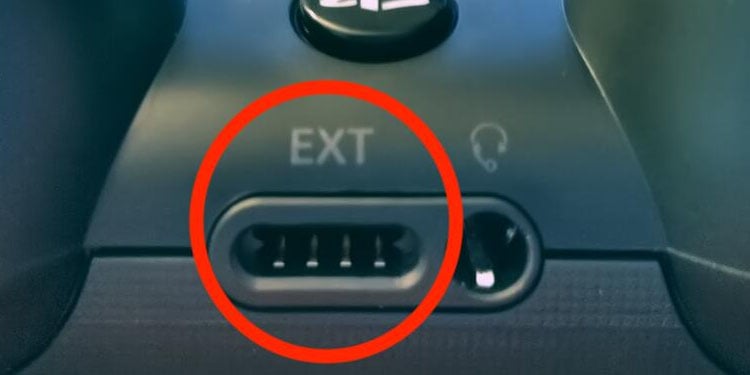
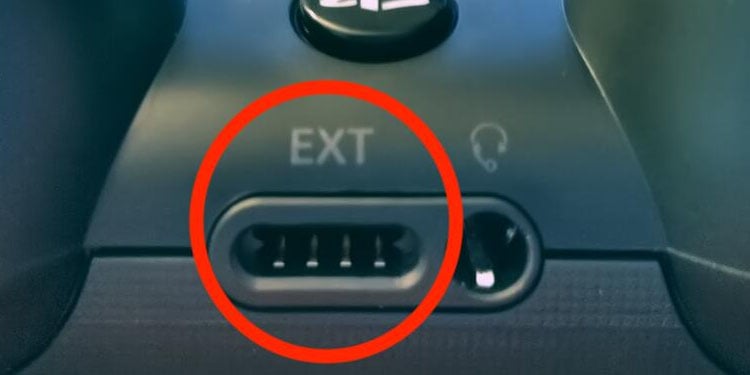
Não se deixe confundir. É uma conexão USB proprietária para o seguintes dispositivos PS4:
Estações de carregamento Gamepads Qwerty Headset e microfones
Assim, a porta USB específica do controle não resolverá nosso problema. Em vez disso, tente uma das soluções abaixo.
Use um adaptador sem fio
Um adaptador sem fio é o único dongle que mantém a”experiência sem fio”que você deseja. Todas as outras soluções requerem cabos extras, o que anula a finalidade dos alto-falantes Bluetooth.
Esses adaptadores sem fio Bluetooth são pequenos dispositivos USB. Você os conecta à porta USB de um console ou PC e eles são emparelhados com um dispositivo Bluetooth para você.
Nos consoles PlayStation, estas são as etapas gerais:
Obtenha um Adaptador Bluetooth.Conecte no console ou na TV. Conecte-o a uma das portas USB na parte traseira. 

Alguns adaptadores se conectam ao tipo USB do controlador-conector c. Não recomendamos esses dongles, pois eles esgotam a bateria do DualSense 5 muito rapidamente.Ligue o alto-falante. Ele deve se conectar ao dongle automaticamente, mas pode ser necessário pressionar um botão de par ou sincronização no alto-falante ou no dispositivo. Verifique as instruções de cada dispositivo para obter instruções específicas.
No PS5
Acesse Configurações 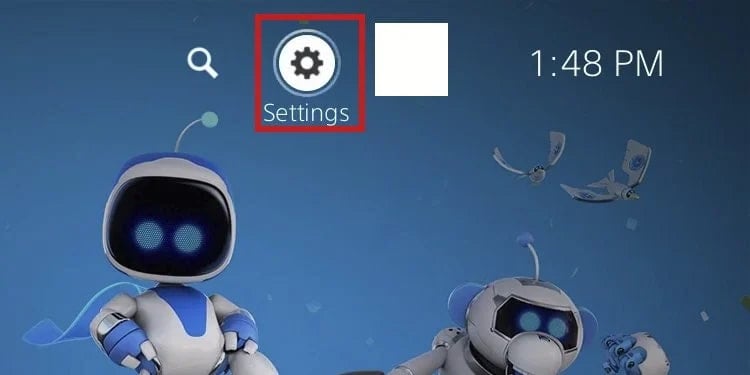
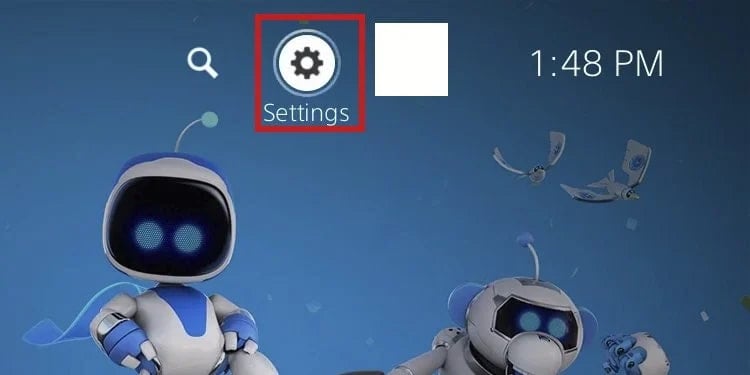 Selecione Som
Selecione Som 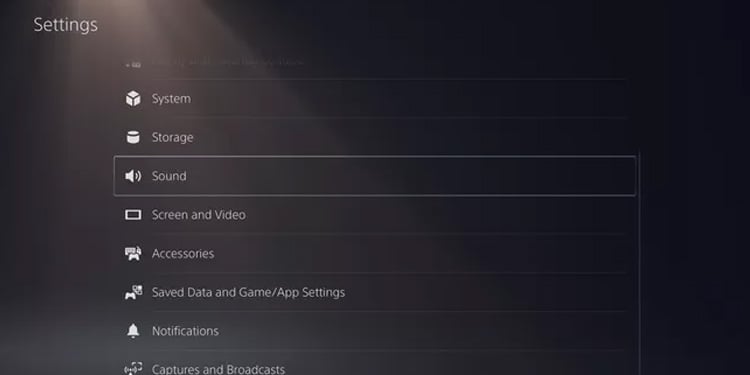
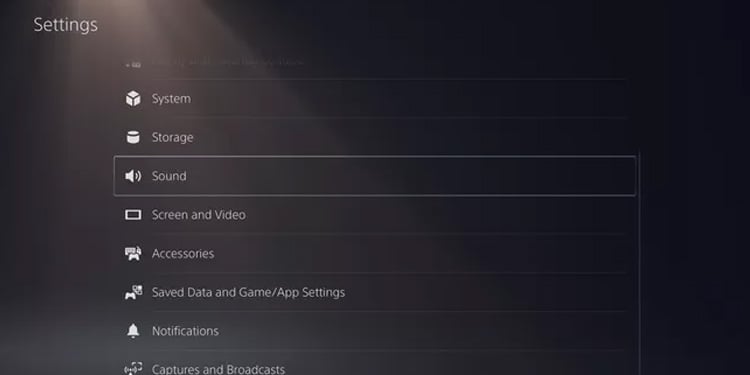 Vá para Saída de áudio. Selecione seu adaptador em Dispositivo de saída.
Vá para Saída de áudio. Selecione seu adaptador em Dispositivo de saída.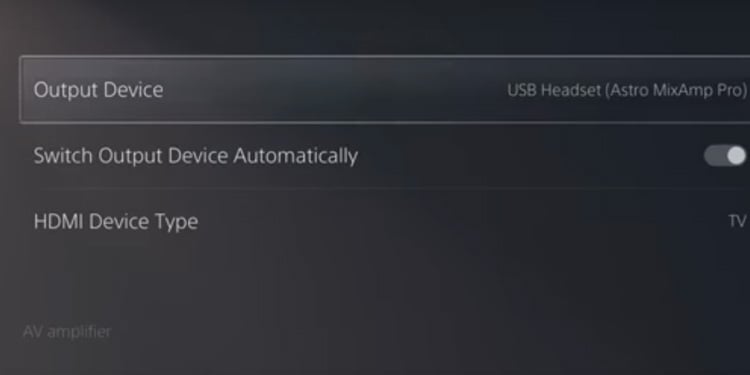 Role para baixo e selecione All Audio na Saída ut para fones de ouvido.
Role para baixo e selecione All Audio na Saída ut para fones de ouvido. 

No PS4
Acesse Configurações. 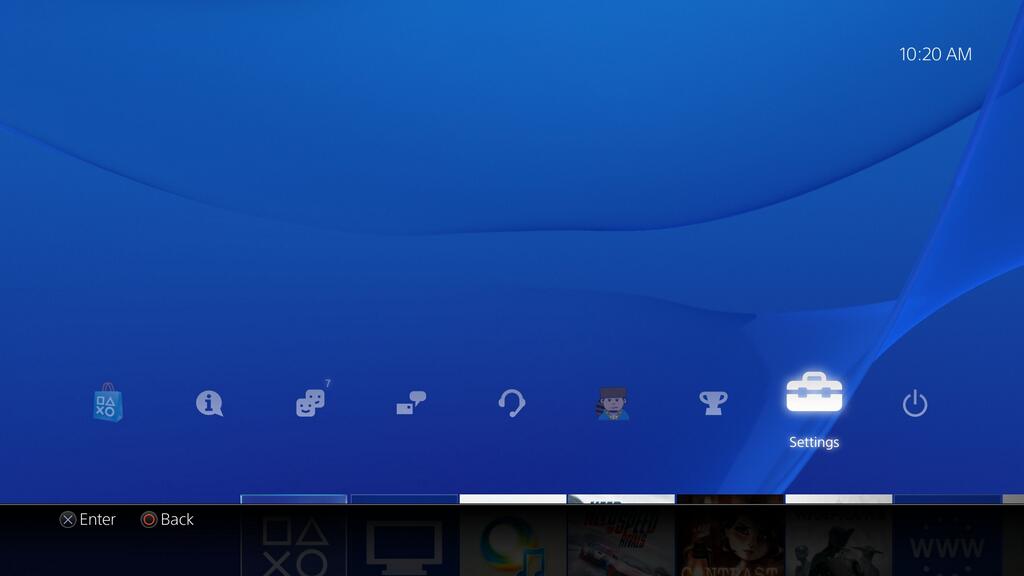
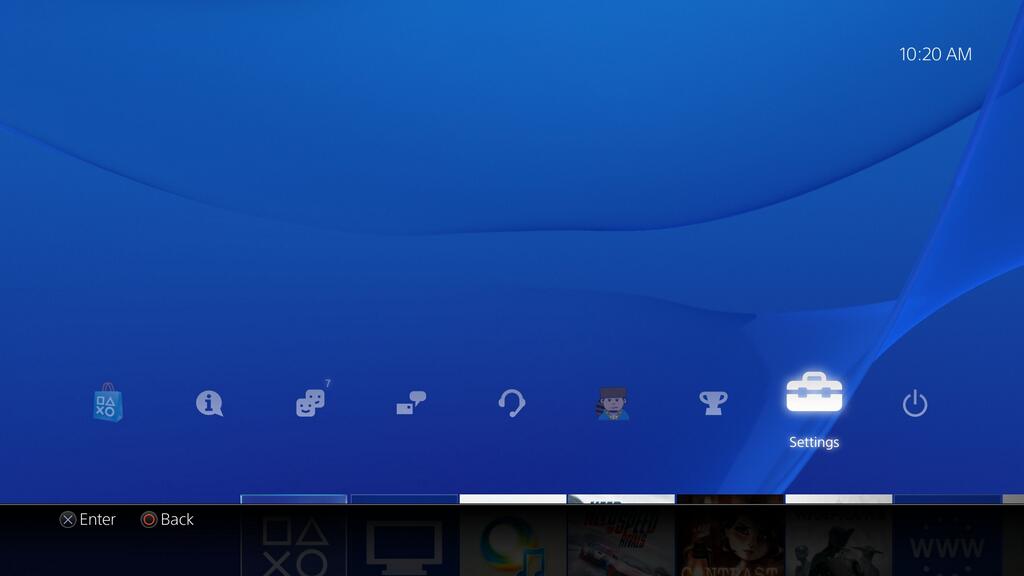 Selecione Dispositivos.
Selecione Dispositivos. 
 Selecione Dispositivos de áudio.
Selecione Dispositivos de áudio. 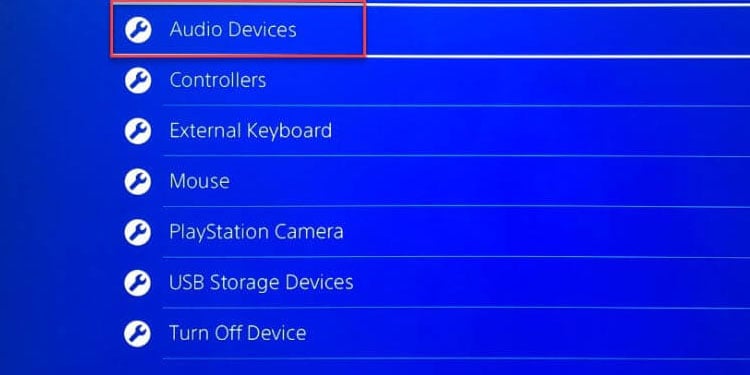
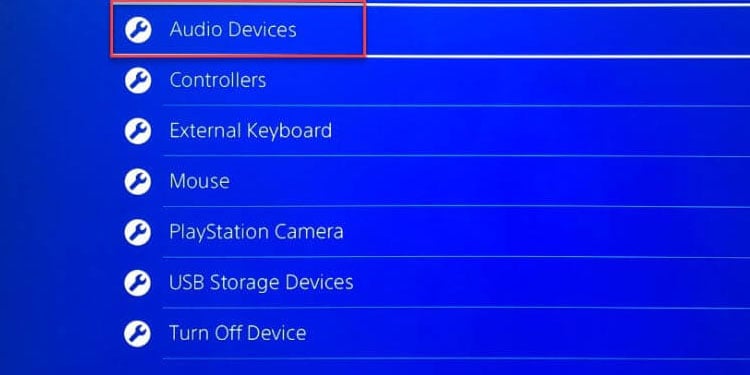 Em Dispositivo de saída e entrada , selecione”Áudio USB.”
Em Dispositivo de saída e entrada , selecione”Áudio USB.”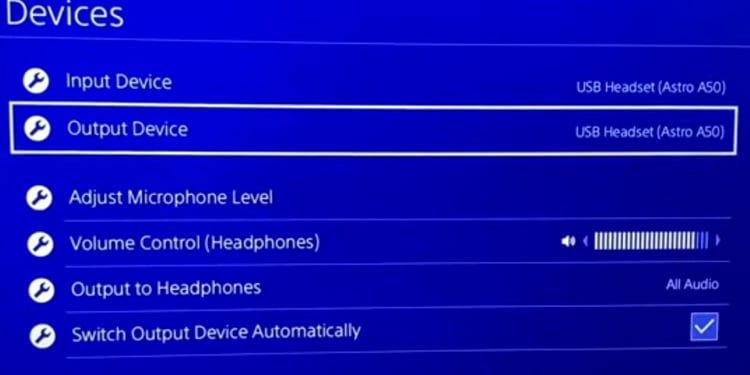
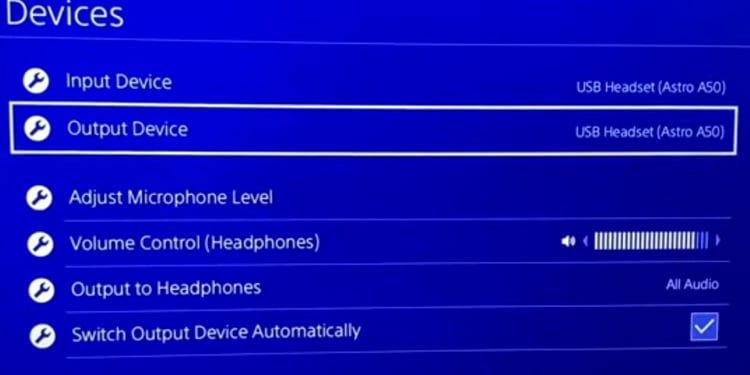 Em Saída para fones de ouvido, selecione”Todo o áudio.”
Em Saída para fones de ouvido, selecione”Todo o áudio.”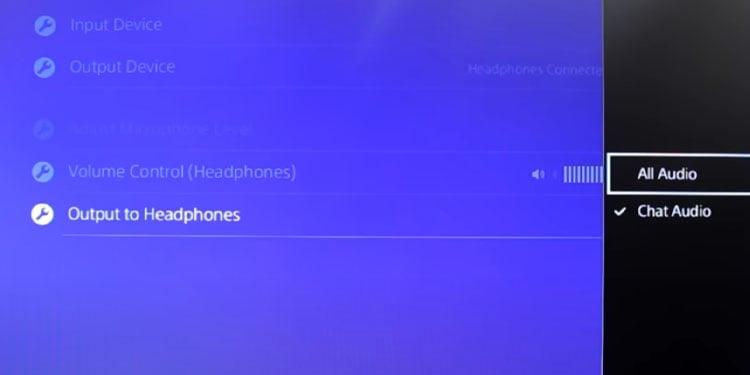
O processo é o mesmo se você usar fones de ouvido em vez de alto-falantes.
Conecte o alto-falante na porta de áudio do controlador
A opção mais fácil é usar seu sistema de áudio com um cabo de 3,5 mm. Isso caso seus alto-falantes tenham uma porta auxiliar.
No PS4
Obtenha um cabo auxiliar (3,5 mm, macho para macho). Conecte uma extremidade da linha no alto-falante. Conecte a outra extremidade do cabo na porta auxiliar do controlador. 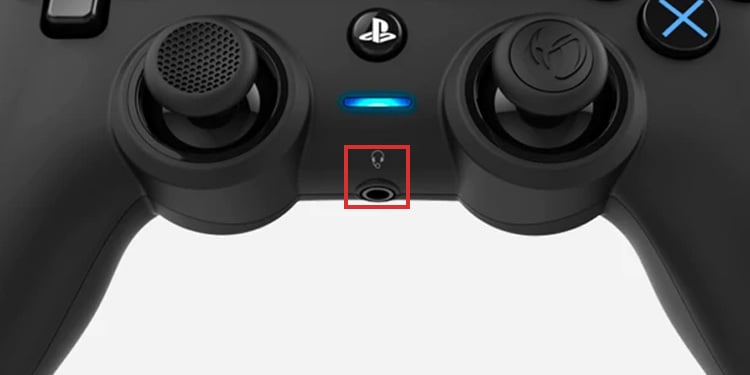
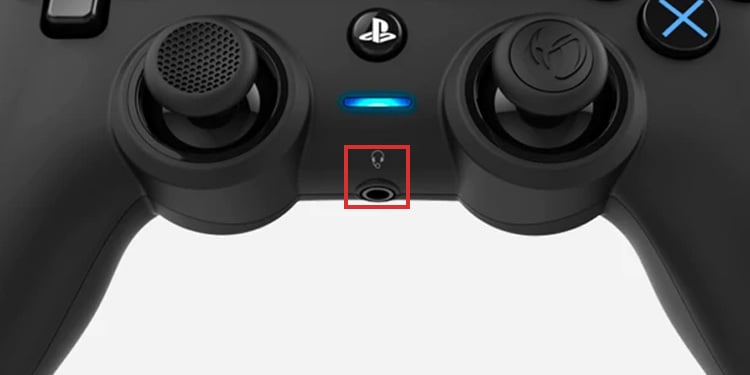 Ative o console. Acesse Configurações.
Ative o console. Acesse Configurações. 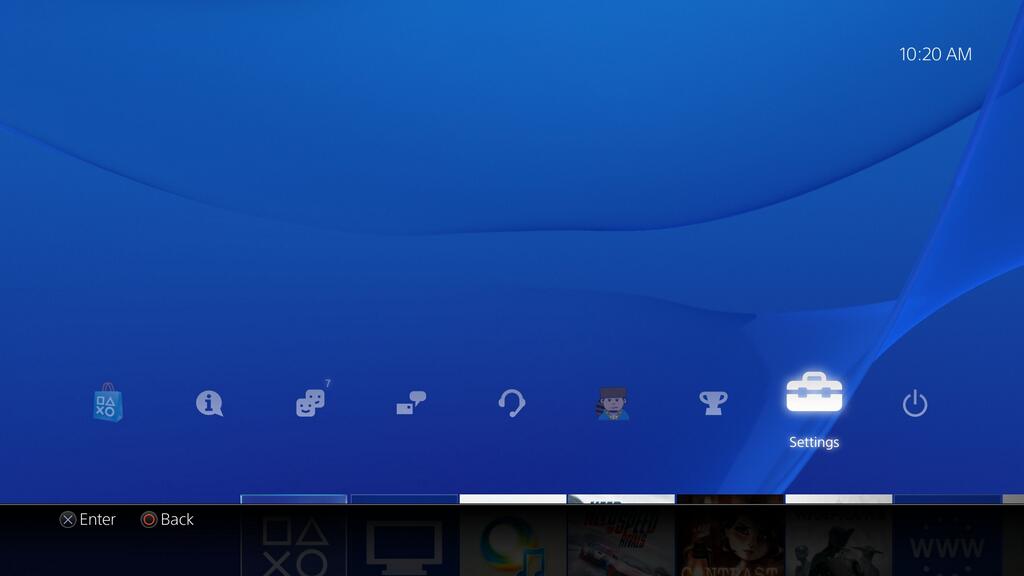
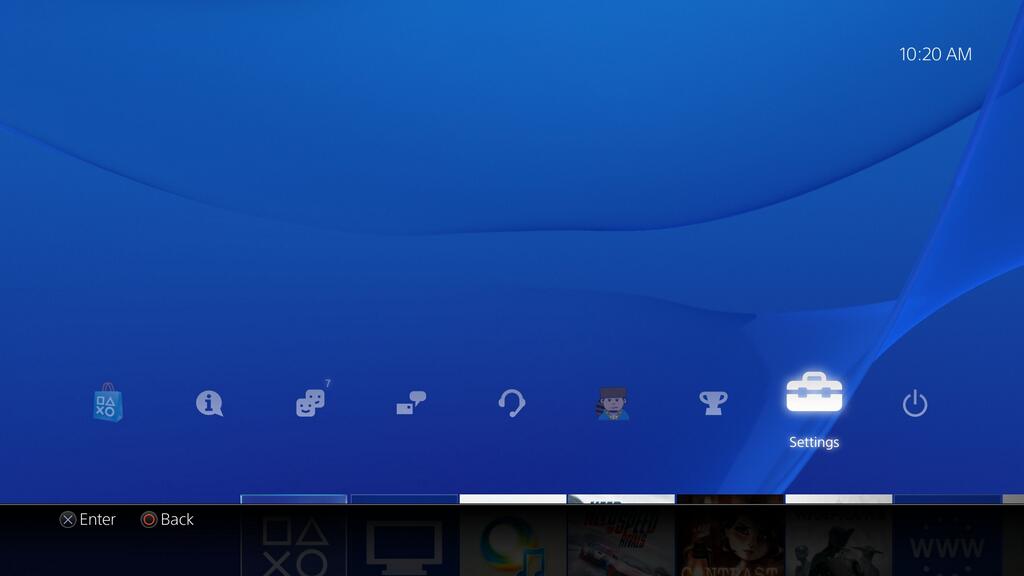 Vá para Dispositivos.
Vá para Dispositivos. 
 Selecione Dispositivos de áudio.
Selecione Dispositivos de áudio. 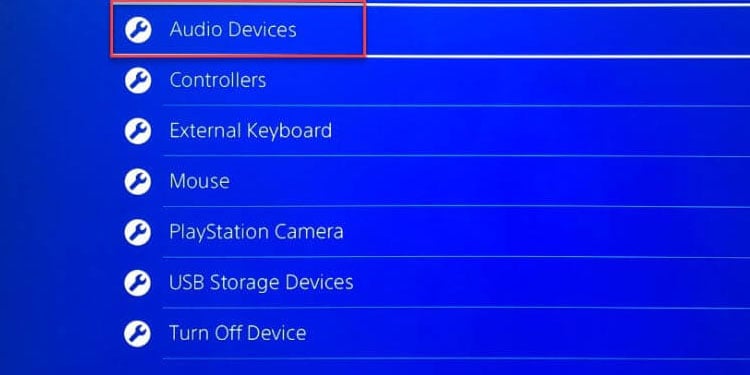
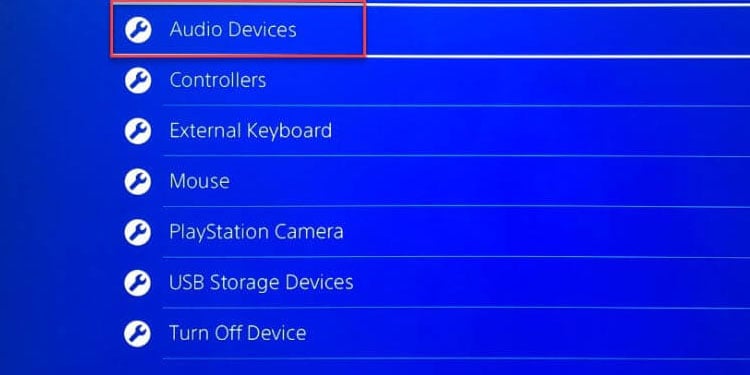 Em Dispositivo de saída, selecione “Fones de ouvido conectados ao controlador.”
Em Dispositivo de saída, selecione “Fones de ouvido conectados ao controlador.” 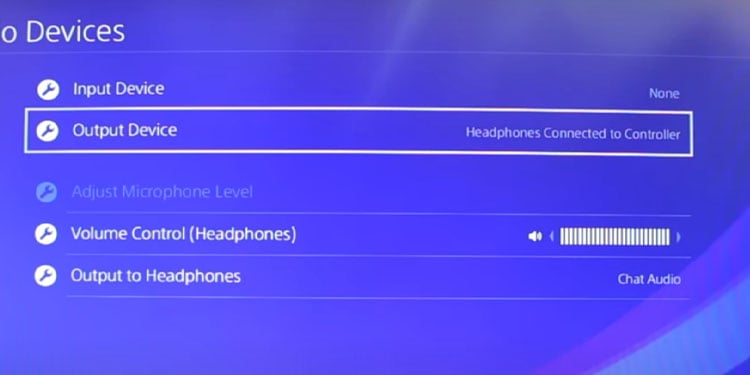
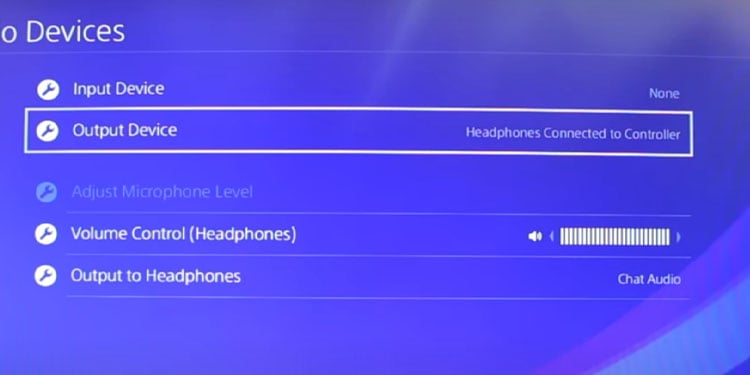 Em Saída para fones de ouvido, selecione”Todo o áudio“(para que nenhum áudio vá para os alto-falantes da TV).
Em Saída para fones de ouvido, selecione”Todo o áudio“(para que nenhum áudio vá para os alto-falantes da TV).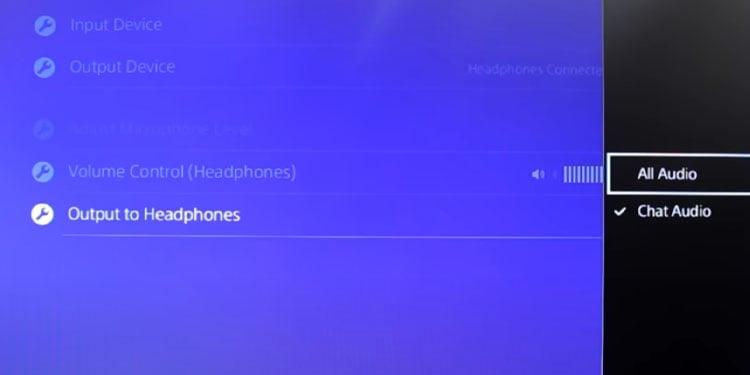
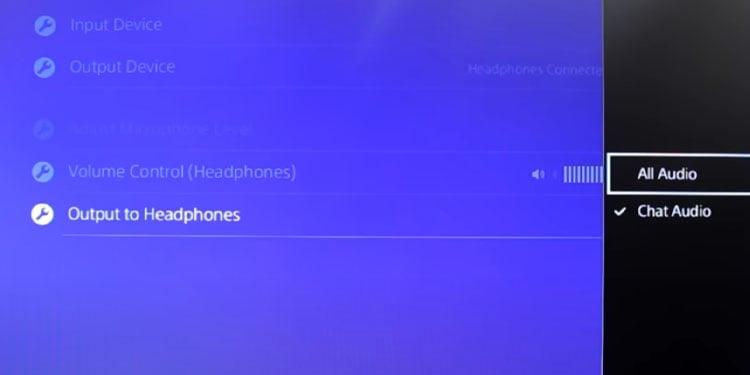
O processo é o mesmo se você usar fones de ouvido em vez de sp bebedores.
No PS5
Obtenha um cabo auxiliar macho-macho de 3,5 mm. Conecte uma extremidade no alto-falante. Conecte a outra extremidade do cabo ao controlador.
 Ative o console. Acesse Configurações.
Ative o console. Acesse Configurações. 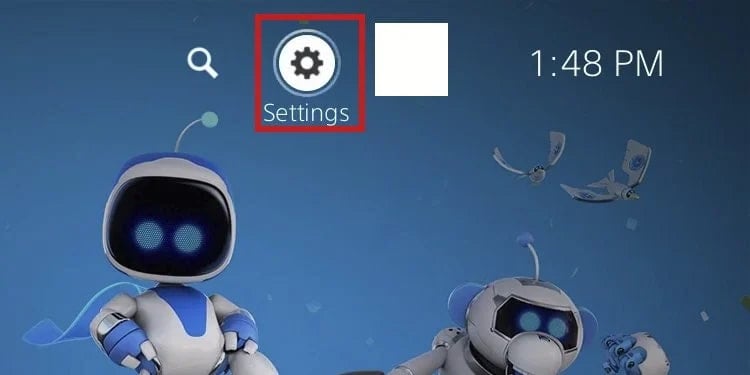
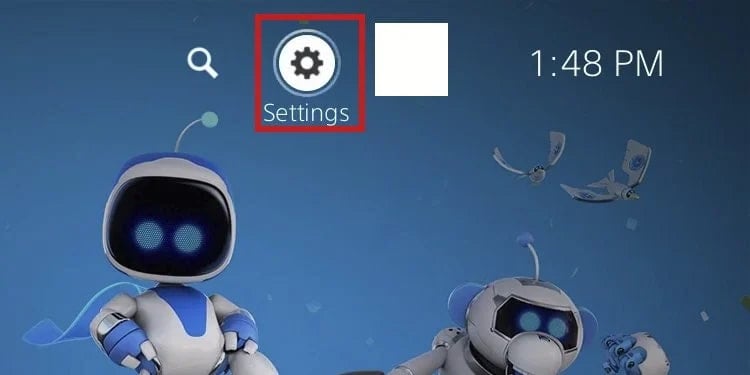 Vá para Som.
Vá para Som. 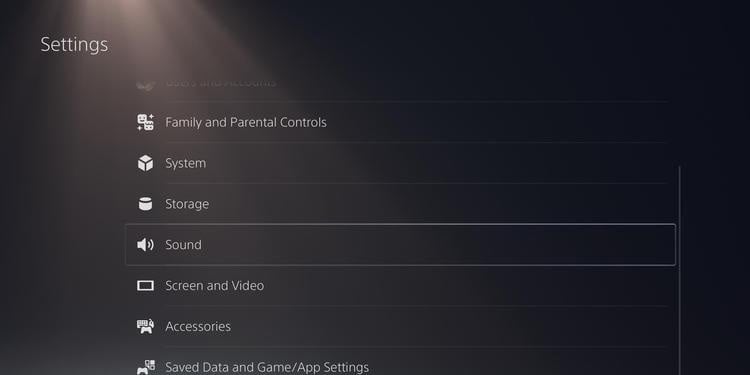
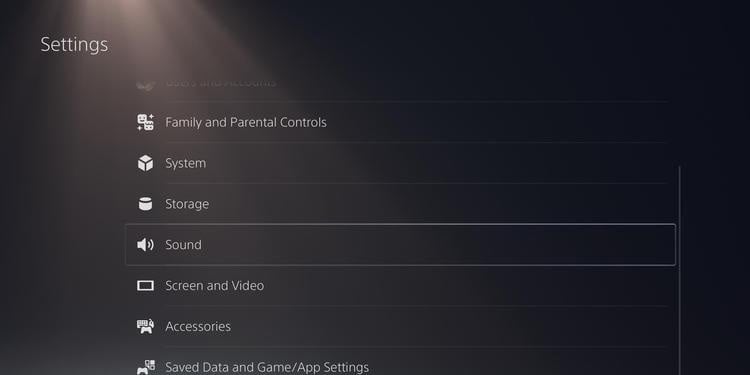 Selecione Saída de áudio. Em Dispositivo de saída, selecione”Fones de ouvido conectados ao controlador.”
Selecione Saída de áudio. Em Dispositivo de saída, selecione”Fones de ouvido conectados ao controlador.” 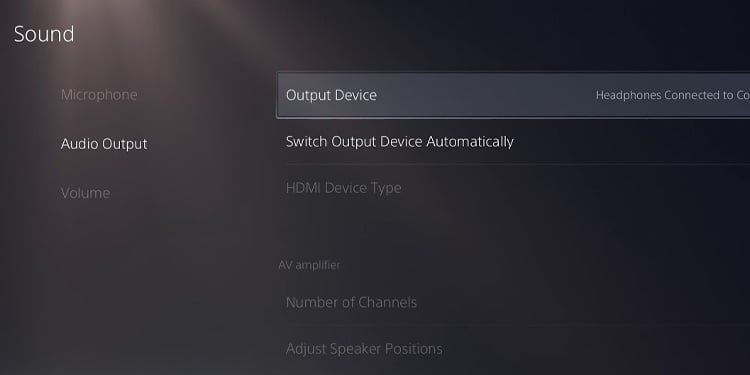
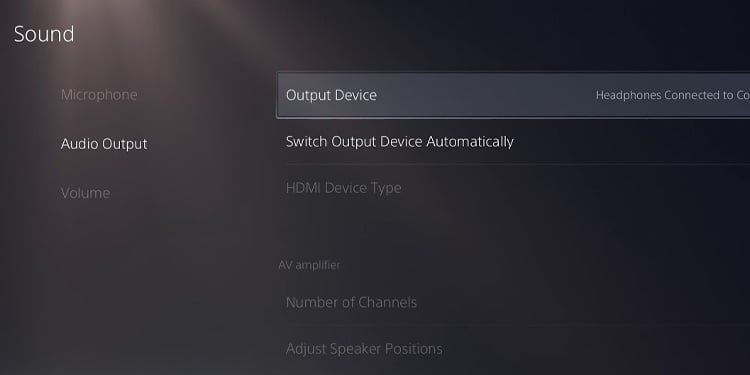 Em Saída para fones de ouvido, selecione”Todo o áudio.”Além disso, se seus alto-falantes suportarem áudio 3D, ative a opção. Recomendamos ativar o PCM linear no Formato de áudio (prioridade) se você estiver usando alto-falantes.
Em Saída para fones de ouvido, selecione”Todo o áudio.”Além disso, se seus alto-falantes suportarem áudio 3D, ative a opção. Recomendamos ativar o PCM linear no Formato de áudio (prioridade) se você estiver usando alto-falantes. 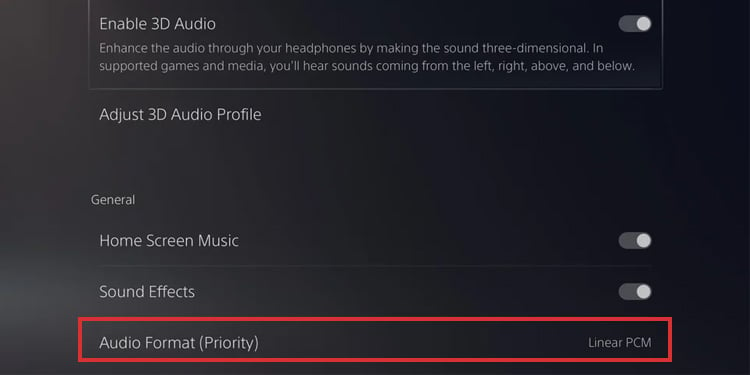
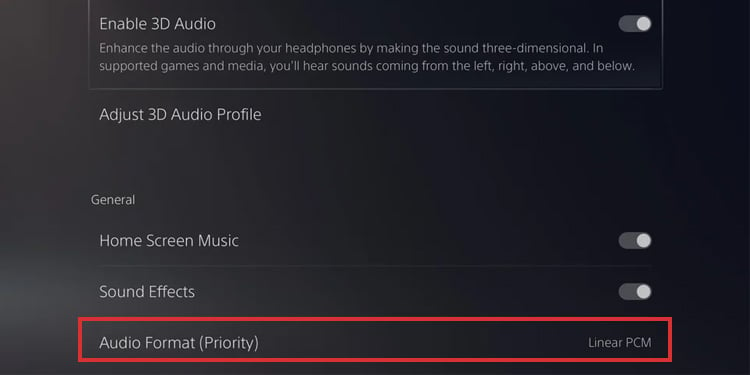
Como no PS4, o processo é o mesmo se você usar fones de ouvido ou um fone de ouvido.
Use um cabo de áudio óptico (somente PS4)
Os alto-falantes mais recentes têm uma porta de áudio óptico-uma conexão hexagonal pintada em vermelho ou preto. Da mesma forma, o cabo tem uma cabeça de plástico hexagonal com um pequeno conector no meio.
O PS4 Slim não possui uma porta óptica, nem o PS5. Pule esta etapa se você tiver esses consoles.
De qualquer forma, as etapas são as mesmas no PS4 e PS5:
obtenha um cabo de áudio óptico. Conecte uma extremidade do cabo no alto-falante. Conecte a outra extremidade do cabo na porta óptica do console na parte traseira. 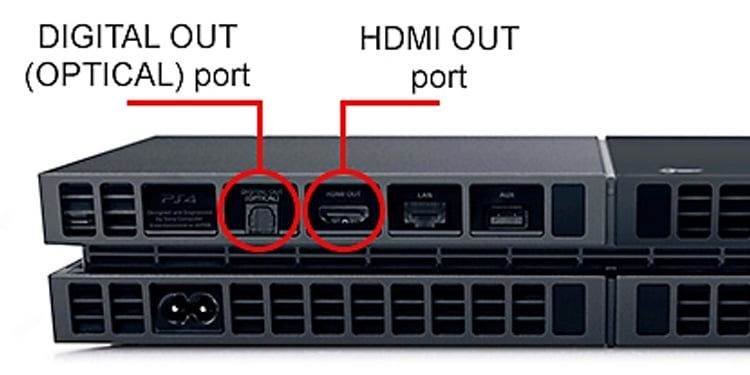
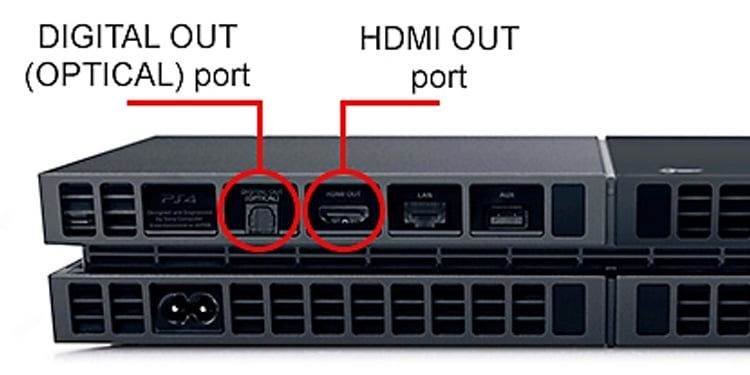
É isso aí. O console deve identificar o alto-falante imediatamente e reproduzir todo o áudio por meio dele.
Use um extrator de áudio (PS4 Slim e PS5)
Como o PS4 Slim e o PS5 não possuem uma porta óptica, você precisa de um dispositivo diferente para usar um alto-falante e aproveitar o melhor áudio.
Estamos falando do extrator de áudio. É um conversor de áudio: pode receber áudio digital HDMI como sinal de entrada e enviar vídeo via HDMI e áudio de alta qualidade para o alto-falante ou TV.
A qualidade do áudio pode ser um áudio HD estéreo analógico de 2 canais ou uma saída de áudio de 5.1 canais.
Aqui estão os passos iniciais:
Obtenha um HDMI extra cabo, bem como um cabo óptico. Conecte o extrator de áudio à tomada, se necessário. Conecte um cabo HDMI do console na entrada do extrator de áudio. Conecte o outro cabo HDMI do extrator de áudio na TV. Conecte o cabo óptico do extrator de áudio no alto-falante. 

No PS5
Vá para Configurações. Acesse Som > Saída de áudio. Selecione”Fone de ouvido USB“no Dispositivo de saída, mesmo que seja um alto-falante; as etapas são as mesmas se for um fone de ouvido. 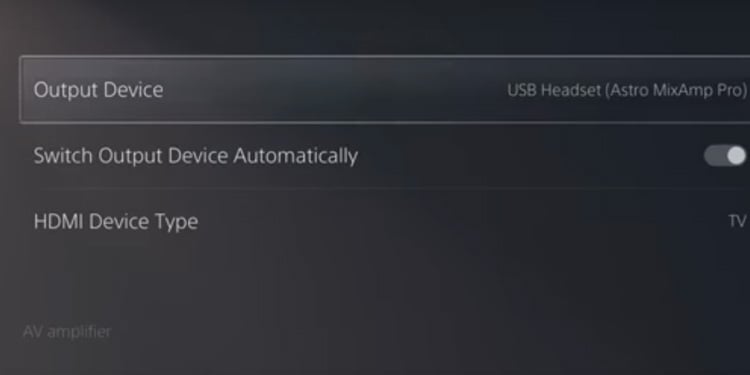
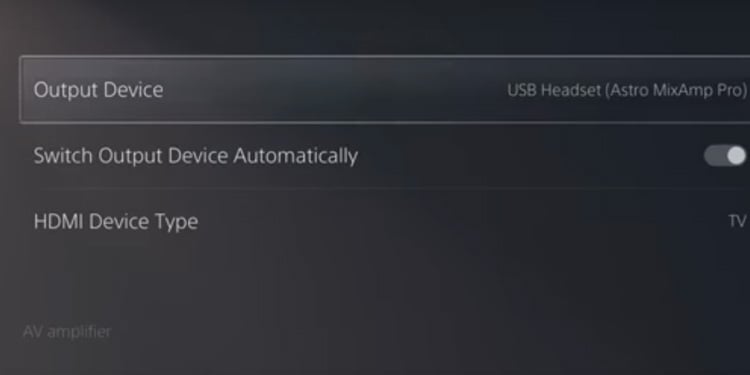 Além disso, certifique-se de selecionar Todo o áudio em Saída para fones de ouvido.
Além disso, certifique-se de selecionar Todo o áudio em Saída para fones de ouvido. 

No PS4 Slim
Vá para Configurações. Selecione Dispositivos > Dispositivos de áudio. Em Entrada e Ou tput Device, selecione “USB Headset.” 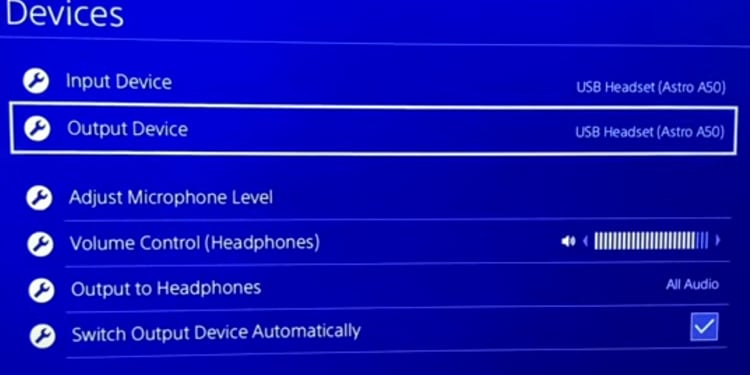
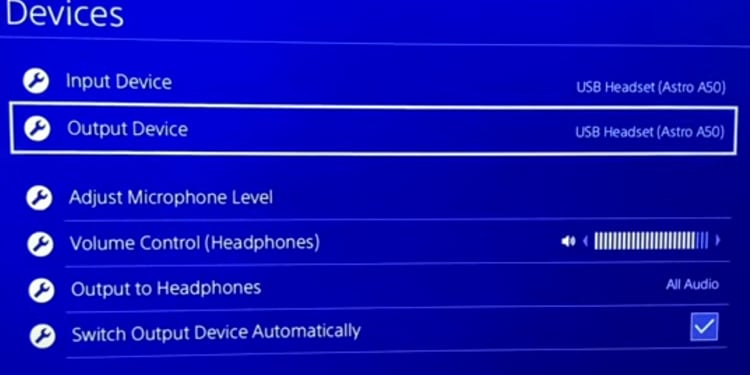
Esses extratores de áudio funcionariam em qualquer alto-falante ou fone de ouvido que exija uma conexão óptica. Algumas opções de Bluetooth também trarão essa porta de alta definição.
Use um adaptador estéreo USB
Outra opção é usar um adaptador estéreo. Ele permite que você use um alto-falante usando um cabo de 3,5 mm, deixando a entrada do controlador livre. É uma ótima opção se o seu monitor ou TV não tiver alto-falantes.
Esses adaptadores têm duas entradas: um conector fêmea de 3,5 mm para microfones e um conector macho de 3,5 mm para áudio. As etapas são muito semelhantes às que vimos, independentemente da versão do console.
Conecte o adaptador estéreo em uma das portas do console.Conecte a tomada de 3,5 mm na porta auxiliar macho >. 
 Conecte a outra extremidade do cabo no alto-falante.
Conecte a outra extremidade do cabo no alto-falante. 
 Ligue o alto-falante. Em seguida, você selecionará as mesmas opções que vimos acima-Fone de ouvido USB/dispositivo de áudio USB em”Saída de áudio”.
Ligue o alto-falante. Em seguida, você selecionará as mesmas opções que vimos acima-Fone de ouvido USB/dispositivo de áudio USB em”Saída de áudio”.
Conecte o alto-falante à TV
O último e A opção mais simples é conectar o alto-falante à TV. Geralmente, você tem duas maneiras de fazer isso. Você pode conectar o alto-falante com cabos (RCA, óptico, 3,5 mm etc.) ou conectá-lo via Bluetooth.
A maneira de conectar alto-falantes a uma TV via Bluetooth varia de acordo com a marca e o modelo, mas as etapas gerais são as seguintes:
Ligue o alto-falante.Coloque o alto-falante no modo de pareamento. Ligue sua TV.Encontre a opção Bluetooth. Geralmente está em Configurações/Bluetooth. 
 Siga o menu para adicionar o dispositivo. Geralmente, você teria que escolher”Outros dispositivos Bluetooth“e d, em seguida, “Adicionar dispositivos Bluetooth.”
Siga o menu para adicionar o dispositivo. Geralmente, você teria que escolher”Outros dispositivos Bluetooth“e d, em seguida, “Adicionar dispositivos Bluetooth.” 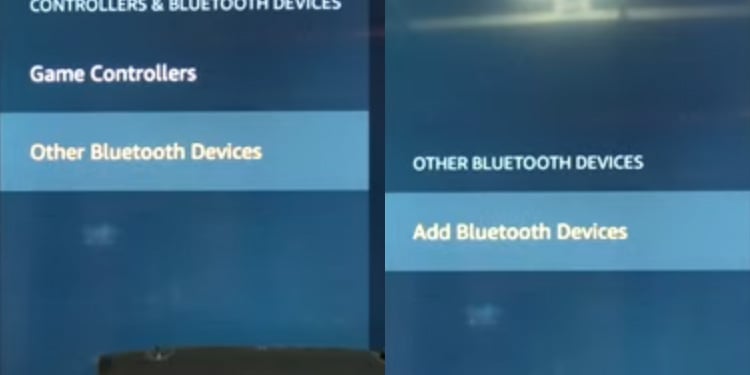 Finalmente, adicione o alto-falante à TV. A TV pode solicitar etapas extras a essa altura. Além disso, depois de fazer este tutorial, você não precisará emparelhar o alto-falante com a TV novamente-isso acontecerá automaticamente se os dois dispositivos estiverem ligados.
Finalmente, adicione o alto-falante à TV. A TV pode solicitar etapas extras a essa altura. Além disso, depois de fazer este tutorial, você não precisará emparelhar o alto-falante com a TV novamente-isso acontecerá automaticamente se os dois dispositivos estiverem ligados.
Se você conectar um alto-falante à TV (Bluetooth ou cabo), o PlayStation reproduzirá todo o áudio pelo alto-falante sem que você precise personalizar as configurações de áudio.